Tartalomjegyzék
Az elmúlt években számos zsarolóprogram-változat érintett számos otthoni és üzleti számítógépet, hogy pénzt szerezzenek a bűnözőknek. Az elmúlt néhány hónapban vállalatok, iskolák, kórházak és számos otthoni felhasználó vált zsarolóprogram-támadás áldozatává, és átélték az archívumok elvesztésének rémálmát.
A ransomware egy olyan típusú rosszindulatú szoftver, amely a számítógépet megfertőzve erős titkosítással titkosítja az összes adatot (word dokumentumok, excel fájlok, képek stb.), amelyeket a helyi és az összes csatlakoztatott meghajtón (külső USB lemezek vagy/és a hálózati meghajtók/megosztások) tárolnak. A titkosítás után a felhasználó-áldozat nem tudja megnyitni a fájljait (mert azok zároltak vagy sérültek), és egy üzenetben értesül aképernyő figyelmeztet, hogy a titkosítás eltávolításához ki kell fizetnie a követelt váltságdíjat, különben minden adatát elveszíti.

A követelt váltságdíj változó (pl. 300, 500, 1000 vagy több dollár), és digitális valutában (pl. BitCoins, PaySafe stb.) kell kifizetni a Tor internetes böngésző használatával, így lehetetlen elkapni a bűnözőket.
Hogyan lehet megelőzni a Ransomware-támadásokat?
Számos biztonsági cég és szervezet szerint 2016 a Ransomware éve. A Ransomware vírusok minden biztonsági eszközt (Antivirus, Tűzfal, stb.) képesek megkerülni, mivel "alkotóik" mindig új verziókkal frissítik őket, hogy ne lehessen őket felismerni. Tehát, néhány szóval, ha meg akarod akadályozni, hogy a ransomware-ek tönkretegyék a munkádat, akkor:
1. Készüljön fel a fájlok külső tárolóeszközökre történő biztonsági mentésével, és tartsa a biztonsági másolatokat offline állapotban, hogy csökkentse az adatvesztést (lásd az 1. rész utasításait).
2. Legyen óvatos az e-mailekkel és a kapott mellékletekkel. Gondolja át, mielőtt meglátogat egy HTML-linket, vagy mielőtt megnyitja az e-mailben kapott mellékleteket, és soha ne engedélyezze a makrókat az e-mailben kapott dokumentumokban, kivéve, ha előzőleg meggyőződött az e-mail feladójával arról, hogy a dokumentum jogszerű . (az utasításokat lásd a 2. részben).
3. Védekezzen úgy, hogy biztonsági szoftvereit mindig frissíti, telepít egy transzverzió elleni eszközt, és egyértelmű hozzáférési szabályokat határoz meg a számítógépéhez és a fájljaihoz (az utasításokat lásd a 3. részben).
Ez a Ransomware-védelmi útmutató részletes utasításokat tartalmaz arra vonatkozóan, hogyan védheti meg számítógépét és fájljait a zsarolóprogramok és rosszindulatú programok fertőzéseitől.
Hogyan védekezzünk a malware-támadások ellen (Ransomware Protection Guide).
1. rész: Légy felkészült.
1. lépés: Biztonsági mentés, biztonsági mentés és biztonsági mentés.
A legfontosabb és legbiztonságosabb módszer a számítógépen (vagy a hálózaton) bármilyen (hardveres vagy szoftveres) sérülésből eredő adatkatasztrófa csökkentésére, ha rendszeresen biztonsági mentést készít a fájljairól egy másik adathordozóra (pl. külső USB-lemezre, felhőalapú tárolóra stb.), és ezt az adathordozót OFFLINE (NEM csatlakoztatva a számítógéphez) tartja.
- Kapcsolódó cikkek :
1. Hogyan készítsen biztonsági másolatot személyes fájljairól a SyncBackFree segítségével?
2. Hogyan készítsen biztonsági másolatot a személyes fájljairól a Windows biztonsági mentéssel.
2. lépés: Engedélyezze a rendszervédelmet minden lemezen.
A Rendszervédelem funkció (a Windows 10, 8, 7 és Vista operációs rendszerekben) lehetőséget ad arra, hogy szükség esetén visszaállítsa a rendszerét egy korábbi működési állapotba (Rendszer-visszaállítás), és hogy visszaállítsa a fájlokat egy korábbi verzióra (pl. ha a rendszer nem bootol rendesen egy frissítés után vagy egy vírustámadás után). E feladatok elvégzéséhez a Rendszervédelem, rendszeresen pillanatfelvételeket készít az aktuális állapotról.a rendszer állapotát és a fájlokat, amelyeket "árnyékmásolatoknak" * neveznek el.
Megjegyzés: A zsarolóvírusok legújabb verziói törlik az árnyékmásolatokat a rendszerből, és letiltják a lemezek rendszervédelmét. De ha szerencsés vagy, és közvetlenül észreveszed a zsarolóvírus fertőzést (az árnyékmásolatok eltávolítása előtt), akkor vissza tudod állítani a fájljaidat a korábbi verziókra.
1. A számítógép összes meghajtójára vonatkozóan engedélyezze a Rendszervédelmet:
1. Nyomja meg a " Windows ”  + " R " billentyűkkel töltse be a Fuss párbeszédpanel.
+ " R " billentyűkkel töltse be a Fuss párbeszédpanel.
2. Típus sysdm.cpl és nyomja meg a Írja be a címet. .
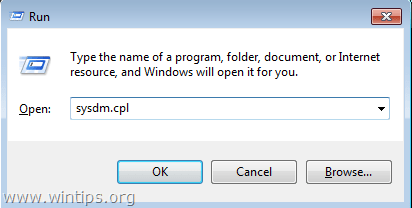
2. A Rendszervédelem lapon ellenőrizze, hogy a fő meghajtó védelme be van-e kapcsolva.
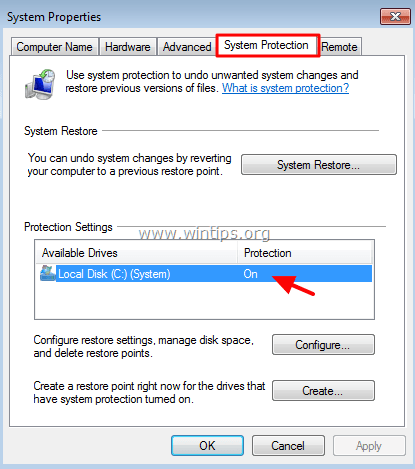
4. Ha a Védelem ki van kapcsolva, vagy meg szeretné tekinteni a védelmi beállításokat, illetve engedélyezni szeretné a rendszer védelmét a többi meghajtóra, akkor:
a. Válassza ki a védelmet engedélyezni kívánt meghajtót, majd kattintson a A beállítása .
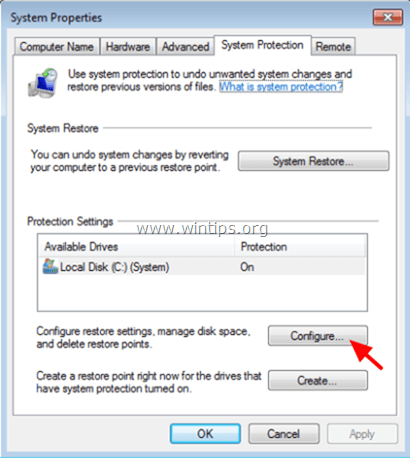
b. Állítsa a Max Usage csúszkát 15-20%-ra (legalább) és kattintson a OK .
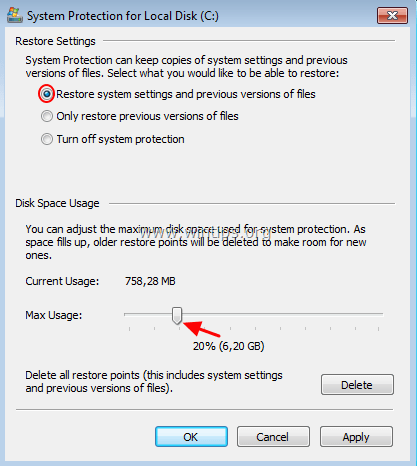
2. rész: Légy óvatos az e-mailekkel és a csatolmányokkal!
A Ransomware vírusok leggyakrabban olyan e-maileken keresztül érkeznek, amelyek rosszindulatú mellékletet vagy rosszindulatú HTML-linket tartalmaznak. Az ilyen típusú e-mailek becsapják az embereket, hogy azt higgyék, az e-mail megbízható feladótól származik, és arra ösztönzik a felhasználót, hogy nyissa meg a mellékletet vagy a HTML-linket, hogy megtudja a benne lévő fontos információkat. Tehát gondolkodjon, mielőtt megnyit egy e-mailt, és még többkonkrétan:
1. Legyen gyanakvó, ha olyan e-mailt kap egy dokumentummelléklettel*, amely állítólag számla, ajánlat, banki értesítés vagy számla stb., amire nem számít.
Ha például a rosszindulatú melléklet neve " Számla_231244 .doc", akkor valószínűleg hamis és vírust tartalmaz.
2. NE ENGEDÉLYEZZE A MAKRÓKAT olyan e-mailben vagy interneten kapott dokumentumban (word vagy excel), amely arra kéri vagy tanácsolja Önnek*, hogy engedélyezze a makrókat a tartalmának megfelelő megtekintéséhez. Ha engedélyezi a makrókat, akkor egy kódot futtat, amely titkosítja a fájljait.
Ha például egy e-mailben kapott dokumentum megnyitásakor a következő üzenetet kapja: " Makrók engedélyezése, ha az adatok helytelenek ", ne engedélyezze a Makrókat, és azonnal törölje az e-mailt.
3. SOHA NE NYISSON MEG olyan kéretlen e-mailekből származó mellékleteket, amelyekben trükkös szöveges üzenetek* tartalmaznak, amelyek arra kérik Önt, hogy nyissa meg a mellékelt mellékletet, hogy láthassa a dokumentumban található fontos részleteket. A kiberbűnözők gyakran küldenek hamis e-maileket, amelyek legitimnek tűnnek, és olyanok, mintha a bank, az adóbehajtási rendszer, egy online áruház stb. értesítései lennének.
Például az e-mail szöveges üzenete a következő lehet: " Tisztelt Uram, Kérjük, tekintse meg a mellékelt számlát (MS Word dokumentum), és fizesse ki a számla alján szereplő feltételeknek megfelelően. ".
4. NE LÁTOGASSON HTML-LINKEKET kéretlen e-mailekből (vagy felugró üzenetekből), amelyek megtévesztik Önt, hogy anyagokat nézzen meg vagy töltsön le a világhálóról.
5. NE NYISSON meg ismeretlen (vagy ismert) feladótól származó, gyanús mellékleteket (.doc, .zip, .exe stb.) vagy gyanús HTML-linkeket tartalmazó e-maileket.
6. Végezetül, óvatosan nyissa meg az ismeretlen személyektől érkező e-maileket, és csak akkor, ha azok legitimnek tűnnek.
További gyakorlatok a Ransomware és malware fertőzések megelőzésére.
1. NE LÁTOGASSON rosszindulatú webhelyeket, például olyanokat, amelyek automatikusan átirányítják Önt más webhelyekre, vagy folyamatosan felugró ablakokat nyitnak.
2. NE TELEPÍTSEN vagy FELSZERELJEN (futtasson) olyan programokat, amelyek ismeretlen forrásból származnak. Például: Ne telepítsen olyan programokat, amelyek állítólag tisztítják vagy optimalizálják a számítógépet, vagy olyan webböngésző-bővítményeket, amelyek állítólag szükségesek egy weboldal tartalmának megfelelő megtekintéséhez.
3. NE nyisson meg egy e-mailt, amelynek címe " Bankszámláját befagyasztották. Intézkedés szükséges ", mert ez egyértelműen kísérlet arra, hogy ellopják az Ön banki adatait (a bankok nem küldenek vagy kérnek ilyen információkat e-mailben!).
4. NE TÖLTENEK KI ONLINE FORMULUMOKAT a személyes adataikkal, amíg nem ellenőrzik, hogy a weboldal jogszerű-e, a kapott információk felhasználásának magyarázataival, az adatgyűjtő elérhetőségével, a weboldal készítőjének megfelelő kialakításával és hivatalos logóival, valamint céljaival.
5. Soha ne osszon meg SZEMÉLYES ANYAGOT (pl. fényképeket, dokumentumokat stb.) vagy információt (pl. teljes nevet, születési dátumot, telefonszámot, lakcímet, hitelkártyaszámot) ismeretlen személyekkel vagy ismeretlen oldalakkal.
3. rész: VÉDELEM.
1. lépés: Telepítsen egy anti-vámprogramot.
Telepítse az alábbi Anti-Ransomware programok egyikét a zsarolóvírus-támadások megelőzésére:
- Malwarebytes Anti-Ransomware (Ingyenes): Malwarebytes Anti-Ransomware Beta egy olyan program, amely megvédi a számítógépet a fájltitkosító zsarolóprogramoktól.Bitdefender Anti-Ransomware (ingyenes): A Bitdefender antimalware kutatói kiadtak egy új vakcinázó eszközt, amely a CTB-Locker, Locky és TeslaCrypt kripto zsarolóprogram családok ismert és lehetséges jövőbeli verziói ellen képes védekezni, kihasználva a terjedési módszereik hibáit.Emsisoft Anti-Malware (~20€): Emsisoft Anti-Malware egy kétmotoros rosszindulatú programok szkennerével működik, amely kétszeres erővel tisztítja a rosszindulatú programokat, extra erőforrásigény nélkül. Ráadásul az Emsisoft Anti-Malware még a potenciálisan nem kívánt programokat (PUP) is képes eltávolítani, amelyek túlterhelik a számítógépet erőforrás-pazarló felduzzasztással.A Kasperksy FREE ANTI-RANSOMWARE TOOL FOR BUSINESS egy ingyenes kiegészítő eszköz kis- és középvállalkozások számára, amely két fő alapon nyugsziktechnológiák: a Kaspersky Security Network és a System Watcher, amelyek azonosítják a zsarolóvírusok viselkedési mintáit és védik a Windows-alapú végpontokat. A szoftver kompatibilis a PC-kre telepített harmadik féltől származó védelmi megoldásokkal, és a legfejlettebb kriptomalware-védelemhez második véleményt adó szoftverként szolgálhat.
2. lépés: Szoftverkorlátozási házirendek beállítása.
A zsarolóvírusok meghatározott elérési utakat használnak a számítógépen, hogy rosszindulatú futtatható programokat futtassanak és megfertőzzék a rendszert. Ezért nagyon jó óvintézkedés ennek elkerülésére, hogy megakadályozzuk a futtatható programok (.exe alkalmazások) futtatását a következő helyeken: %LocalAppData%, %AppData%, %Temp%, C:\Windows.
1. %LocalAppData%
- Windows 10, 8, 7/Vista: C:\Users\\AppData\Local Windows XP: C:\ Dokumentumok és beállítások\\\ Helyi beállítások
2. %AppData%
- Windows 10, 8, 7/Vista: C:\Users\\AppData\Roaming Windows XP: C:\ Dokumentumok és beállítások\\\ Alkalmazási adatok
3. %Temp%
- Windows 10, 8, 7/Vista: C:\Users\\AppData\Local\Temp Windows XP: C:\ Dokumentumok és beállítások\\\ Helyi beállítások\Temp
4. C:\Windows
A futtatható programok futtatásának blokkolásához (a fenti helyeken) először győződjön meg arról, hogy a számítógép vírus/malware mentes, majd:
- Alkalmazza a szoftverkorlátozási házirendeket automatikusan a CryptoPrevent* eszközzel (Windows összes kiadás).
OR
- Alkalmazza manuálisan a Szoftverkorlátozási házirendeket (Windows 7 Pro, Ultimate vagy Server 2008 kiadások).
A Foolish.IT CryptoPrevent eszköze egy vírusirtó/biztonsági szoftverkiegészítő, amelyet eredetileg a 2013 végén megjelent CryptoLocker fenyegetés fertőzésének megelőzésére terveztek. Azóta a CryptoPrevent egy robusztus megoldássá nőtte ki magát, amely védelmet nyújt a zsarolóprogramok és egyéb malware-ek széles köre ellen.
3. lépés: Törlési házirendek beállítása a számítógépen vagy a hálózaton
1. Hozzon létre egy másodlagos fiókot a számítógépén korlátozott jogosultságokkal (Standard fiók), különösen akkor, ha ugyanazt a számítógépet több személy használja (pl. a gyermeke/gyermekei).
2. Adjon meg egyedi és erős bejelentkezési adatokat (felhasználónév és jelszó) minden olyan felhasználó számára, aki hozzáfér a számítógépéhez vagy a hálózatához.
3. Biztosítsa a számítógépen vagy hálózaton lévő megosztott mappákat úgy, hogy minden hozzáféréssel rendelkező felhasználónak csak a szükséges jogokat (Olvasás/Írás/Módosítás/Törlés) adja meg, és ne adjon a felhasználóknak a szükségesnél több jogosultságot a megosztott mappákon.
További lépések a számítógép védelmére a zsarolóprogramoktól, rosszindulatú szoftverektől stb.
1. ALKALMAZÁSFEHÉRLISTÁZÁS: Az Application Whitelisting egy olyan gyakorlat, amely csak bizonyos programok futtatásához biztosít hozzáférést, és megtagadja a hozzáférést az ismeretlen programoktól. Az Application Whitelisting használatával a felhasználó megadja azon alkalmazások listáját, amelyek futtatását engedélyezi (whitelist), és megtiltja minden más, a listán nem szereplő alkalmazás végrehajtását. A BleepingComputer érdekes cikket tett közzé a következő témában.Hogyan hozzon létre egy alkalmazásfehérlistás házirendet a Windowsban.
2. ANTIVIRUS: Telepítsen vírusirtó/biztonsági programot a rendszerére, és tartsa azt naprakészen. Rendszeresen ellenőrizze a rendszerét vírusok vagy rosszindulatú programok fertőzései után is.
- Kapcsolódó cikkek:
- A legjobb ingyenes vírusirtó programok otthoni használatra.Gyors rosszindulatú programok vizsgálata és eltávolítása PC-k számára.
3. WINDOWS UPDATE: Mindig frissítse a Windows-t a legújabb frissítésekkel.
Ismétlem: A legfontosabb intézkedés, amit meg kell tennie annak érdekében, hogy csökkentse a fájlok elvesztésének kockázatát, az, hogy rendszeresen készítsen biztonsági másolatot a fájljairól más adathordozóra, és tartsa ezt az adathordozót OFFLINE állapotban. .
Ennyi! Tudasd velem, ha ez az útmutató segített neked, hagyj egy megjegyzést a tapasztalataidról. Kérlek, lájkold és oszd meg ezt az útmutatót, hogy másoknak is segíts.

Andy Davis
Rendszergazda blogja a Windowsról





